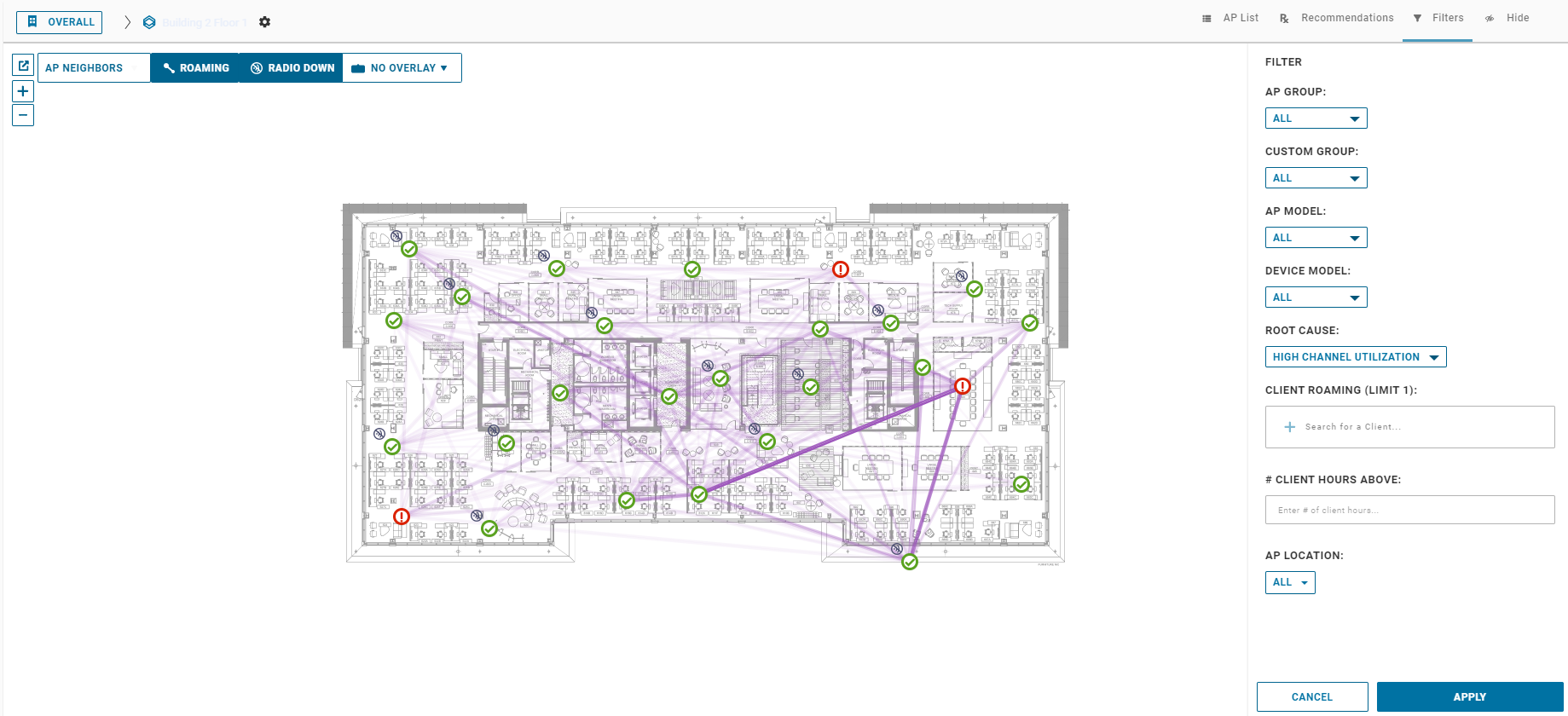Περιγράφει τις κοινές δυνατότητες χάρτη ορόφου που υποστηρίζονται από το VMware Edge Network Intelligence.
Όλα τα δεδομένα στη σελίδα χαρτών ορόφου έχουν οριστεί αυτήν τη στιγμή σε ένα πλήρες παράθυρο 2 εβδομάδων.
Γειτονικά AP
Τα γειτονικά Access Point (AP) είναι ένα από τα overlay που μπορείτε να χρησιμοποιήσετε στους χάρτες ορόφου. Μπορείτε να ενεργοποιήσετε τη δυνατότητα Overlay γειτονικών AP (AP Neighbors Overlay), για να προβάλετε όλα τα γειτονικά στοιχεία για το επιλεγμένο AP. Το ENI σάς επιτρέπει επίσης να φιλτράρετε τον αριθμό των γειτονικών στοιχείων που εμφανίζονται στον χάρτη, διαμορφώνοντας τα όρια ζώνης RF, τον λόγο σήματος προς θόρυβο (SNR) και τον δείκτη έντασης λαμβανομένου σήματος (RSSI).
Για το SNR - Το επιτρεπόμενο εύρος είναι 0 dBm (ελάχιστο) έως 65 dBm (μέγιστο).
Για το RSSI - Το επιτρεπόμενο εύρος είναι -90 dB (ελάχιστο) έως -30 dB (μέγιστο).

Ασύρματες συνδέσεις εκτός σύνδεσης
Μπορείτε να δείτε γρήγορα αν τα AP έχουν ασύρματες συνδέσεις εκτός σύνδεσης, χρησιμοποιώντας το κουμπί ΑΝΕΝΕΡΓΗ ΑΣΥΡΜΑΤΗ ΣΥΝΔΕΣΗ (RADIO DOWN) στο επάνω αριστερό μέρος της σελίδας Χάρτη ορόφου (Floor Map). Όταν ενεργοποιήσετε το κουμπί ΑΝΕΝΕΡΓΗ ΑΣΥΡΜΑΤΗ ΣΥΝΔΕΣΗ (RADIO DOWN), αυτό θα τοποθετήσει ένα μικρό εικονίδιο  δίπλα στα AP που έχουν απενεργοποιημένες τις ασύρματες συνδέσεις. Το κουμπί ΑΝΕΝΕΡΓΗ ΑΣΥΡΜΑΤΗ ΣΥΝΔΕΣΗ (RADIO DOWN) θα έχει σκούρο φόντο και φωτεινά γράμματα, εάν η περιαγωγή είναι απενεργοποιημένη, και αντίστροφα εάν η περιαγωγή είναι ενεργοποιημένη.
δίπλα στα AP που έχουν απενεργοποιημένες τις ασύρματες συνδέσεις. Το κουμπί ΑΝΕΝΕΡΓΗ ΑΣΥΡΜΑΤΗ ΣΥΝΔΕΣΗ (RADIO DOWN) θα έχει σκούρο φόντο και φωτεινά γράμματα, εάν η περιαγωγή είναι απενεργοποιημένη, και αντίστροφα εάν η περιαγωγή είναι ενεργοποιημένη.
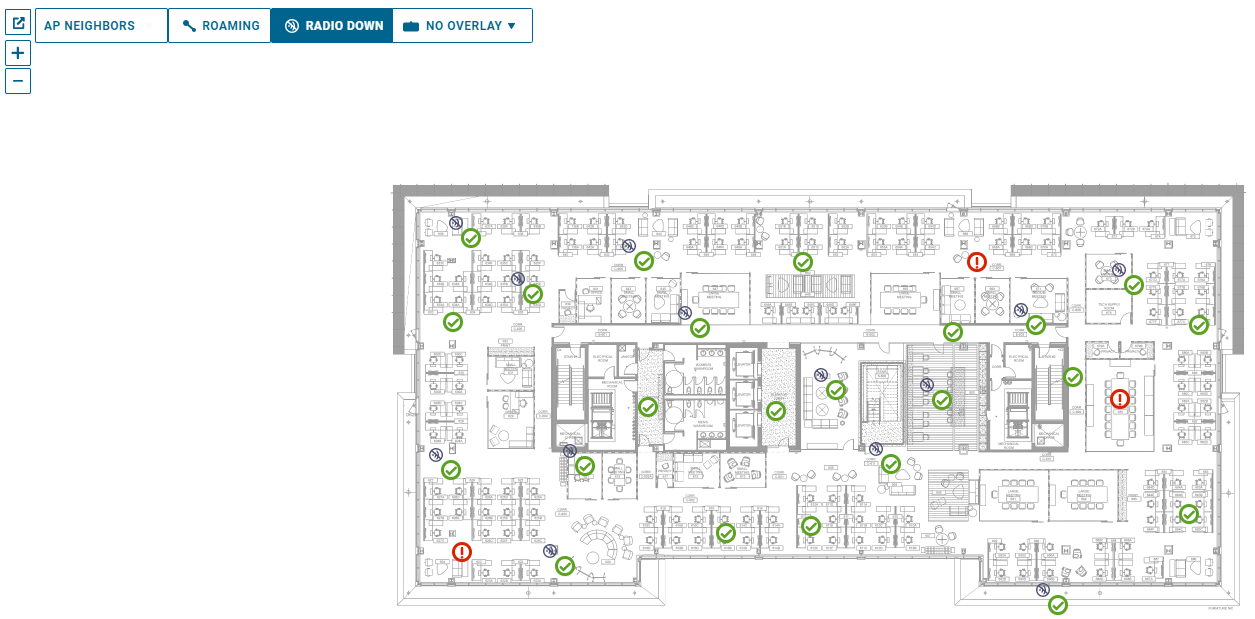
Μοτίβα περιαγωγής
Μπορείτε να προβάλετε μοτίβα περιαγωγής σε έναν όροφο, χρησιμοποιώντας τη δυνατότητα περιαγωγής χάρτη ορόφου. Μπορείτε να ενεργοποιήσετε τη δυνατότητα περιαγωγής, χρησιμοποιώντας το κουμπί ΠΕΡΙΑΓΩΓΗ (ROAMING) στο επάνω αριστερό μέρος της σελίδας Χάρτη ορόφου (Floor Map). Όταν ενεργοποιείτε το κουμπί Ανενεργή ασύρματη σύνδεση (Radio Down), τα μοτίβα περιαγωγής εμφανίζονται ως μοβ γραμμές. Η πιο σκούρα ή πιο έντονη μοβ γραμμή υποδεικνύει ότι έχουν συμβεί πολλές περιαγωγές.
Εάν τοποθετήσετε τον δείκτη του ποντικιού σας πάνω από τη μοβ γραμμή, μπορείτε να δείτε τον αριθμό περιαγωγών τις τελευταίες 2 εβδομάδες. Το κουμπί ΠΕΡΙΑΓΩΓΗ (ROAMING) θα έχει σκούρο φόντο και φωτεινά γράμματα, εάν η περιαγωγή είναι απενεργοποιημένη, και αντίστροφα εάν η περιαγωγή είναι ενεργοποιημένη.

Το μοτίβο περιαγωγής μπορεί να επισημάνει τα ακόλουθα ζητήματα:
Εσφαλμένη διαμόρφωση ή δυσλειτουργία AP (An AP misconfigured or malfunctioning) - Ένα AP χωρίς περιαγωγές από/προς αυτό, αλλά η αναμενόμενη συμπεριφορά είναι AP με πολλές περιαγωγές.
Υπερβολική κάλυψη (Too much coverage) - AP που καλύπτουν πάρα πολύ μεγάλη περιοχή. Όταν τα προγράμματα-πελάτες πραγματοποιούν περιαγωγή σε άλλο AP, παραλείποντας τα AP στο ενδιάμεσο.
Απροσδόκητη συμπεριφορά περιαγωγής (Unexpected roaming behavior) - Οι πελάτες πραγματοποιούν περιαγωγή από ένα εσωτερικό AP σε ένα εξωτερικό AP και επιστρέφουν σε ένα εσωτερικό AP (το εξωτερικό AP παρέχει υπερβολική κάλυψη σε εσωτερικούς χώρους).
Μη χρησιμοποιημένα/περιττά AP (Unused/Unnecessary APs) - AP χωρίς περιαγωγές και κανένα πρόβλημα εκτός ίσως από το ότι δεν είναι απαραίτητο ή είναι υπερβολικό για την κάλυψη.
Εσφαλμένο όνομα ή εσφαλμένη θέση AP σε έναν χάρτη (APs misnamed or misplaced on a map) - Εάν όλες οι περιαγωγές από/προς ένα AP στον χάρτη φαίνονται παράταιρες, το AP μπορεί να έχει ονομαστεί εσφαλμένα κατά την εγκατάσταση ή να έχει τοποθετηθεί εσφαλμένα στον χάρτη.
Μπορείτε επίσης να φιλτράρετε τον χάρτη, για να εμφανίσετε μόνο το μοτίβο περιαγωγής ενός συγκεκριμένου πελάτη. Για να προβάλετε το μοτίβο περιαγωγής ενός συγκεκριμένου πελάτη, κάντε κλικ στην καρτέλα Φίλτρα (Filters), εισαγάγετε τις πληροφορίες του πελάτη (MAC, όνομα κεντρικού υπολογιστή, διεύθυνση IP κ.ο.κ.) και κάντε κλικ στην επιλογή ΕΦΑΡΜΟΓΗ (APPLY). Εμφανίζεται ένα μοτίβο περιαγωγής 2 εβδομάδων για τον συγκεκριμένο πελάτη.
Σχεδιασμός καναλιών
Το κανάλι AP είναι ένα από τα overlay που μπορείτε να χρησιμοποιήσετε στους χάρτες ορόφου. Αυτή η ενέργεια θα εμφανίσει το κανάλι που προβλήθηκε τελευταίο για κάθε ασύρματη σύνδεση AP στον χάρτη.
Για να απεικονίσετε γρήγορα τον σχεδιασμό καναλιών για τον όροφο, επιλέξτε την καρτέλα Overlay και επιλέξτε Κανάλι AP (Τελευταία προβολή) [AP Channel (Last Seen)]. Μπορείτε να εντοπίσετε AP το ένα δίπλα στο άλλο, τα οποία βρίσκονται στο ίδιο κανάλι, και τα οποία μπορεί να υποδεικνύουν ζητήματα στατικού σχεδιασμού, ζητήματα RRM/ARM ή πιθανά ζητήματα θορύβου/παρεμβολής στα κανάλια που αποφεύγουν τα AP.
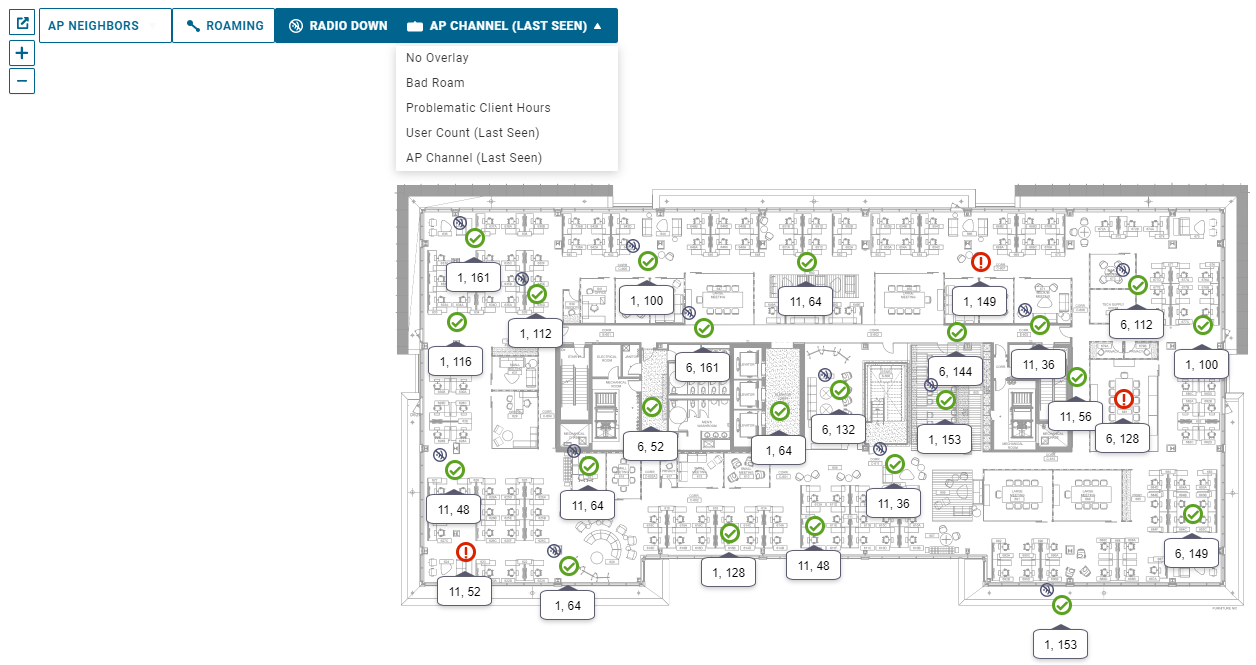
Άλλα overlay που μπορούν να χρησιμοποιηθούν περιλαμβάνουν τα εξής:
Προβληματικές ώρες πελάτη (Problematic Client Hours) - Επισημαίνει περιοχές σημείου πρόσβασης που προκαλούν ανησυχία, εμφανίζοντας τον συνολικό αριθμό ωρών κατά τις οποίες ο πελάτης είχε προβλήματα απόδοσης δίπλα στα AP.
Πλήθος χρηστών (User Count) - Εμφανίζει τον αριθμό των χρηστών που παρατηρήθηκαν τελευταία φορά σε κάθε AP και επισημαίνει περιοχές υψηλότερης πυκνότητας ή AP κοντά το ένα στο άλλο, που δεν εξισορροπούν το φορτίο όπως αναμένεται, με βάση το πλήθος πελατών.
Εσφαλμένη περιαγωγή (Bad Roam) - Παραθέτει τον αριθμό των εσφαλμένων περιαγωγών σε αυτό το AP και επισημαίνει ζητήματα συστημικής περιαγωγής που πρέπει να αντιμετωπιστούν.
Πρόσθετες πληροφορίες
Ορισμένες πρόσθετες πληροφορίες σχετικά με την απόδοση σε όλο τον χάρτη ορόφου μπορούν να προβληθούν, χρησιμοποιώντας τα φίλτρα Βασικής αιτίας (Root Cause). Η εφαρμογή ενός φίλτρου Βασικής αιτίας (Root Cause) θα εμφανίσει μόνο τα AP στον χάρτη, που έχουν δει πελάτες με τα επιλεγμένα προβλήματα βασικής αιτίας τις τελευταίες δύο εβδομάδες. Για παράδειγμα, η επιλογή του φίλτρου βασικής αιτίας Υψηλή χρήση καναλιών (High Channel Utilization) θα εμφανίσει τα AP που είχαν προβλήματα απόδοσης πελάτη λόγω της υψηλής χρήσης καναλιών. Εάν ενεργοποιήσετε επίσης το overlay Προβληματικές ώρες πελάτη (Problematic Client Hours), θα μπορείτε να δείτε ποια AP έχουν τα περισσότερα προβλήματα με τη συγκεκριμένη βασική αιτία. Μπορείτε επίσης να ταξινομήσετε τα AP στη λίστα στο δεξιό τμήμα παραθύρου με βάση το ποσοστό των ζητημάτων.
Για να εφαρμόσετε το φίλτρο Βασικής αιτίας (Root Cause), επιλέξτε την καρτέλα Φίλτρα (Filters) επάνω δεξιά και, στη συνέχεια, επιλέξτε μια Βασική αιτία από την αναπτυσσόμενη λίστα και κάντε κλικ στην επιλογή ΕΦΑΡΜΟΓΗ (APPLY).